您好,登錄后才能下訂單哦!
您好,登錄后才能下訂單哦!
這篇文章主要講解了“Win10下jdk安裝及環境變量配置的方法是什么”,文中的講解內容簡單清晰,易于學習與理解,下面請大家跟著小編的思路慢慢深入,一起來研究和學習“Win10下jdk安裝及環境變量配置的方法是什么”吧!
JDK8下載地址

JDK8下載地址2
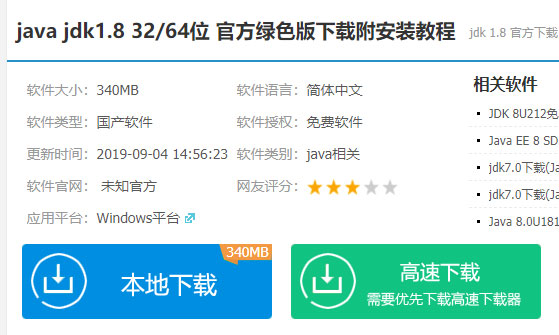
由于有的讀者說Oracle需要賬號才能下載,不想那么麻煩再去注冊一個,那么你就通過下載地址2去下載好了。
一個JDK安裝程序,這是是1.8版本,因為新的JDK版本都沒有什么很大的亮點,如下圖所示,
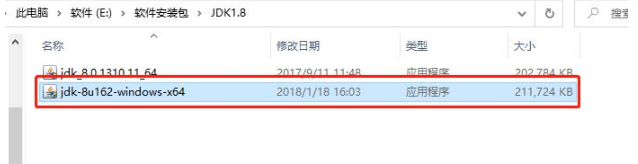
鼠標雙擊運行,
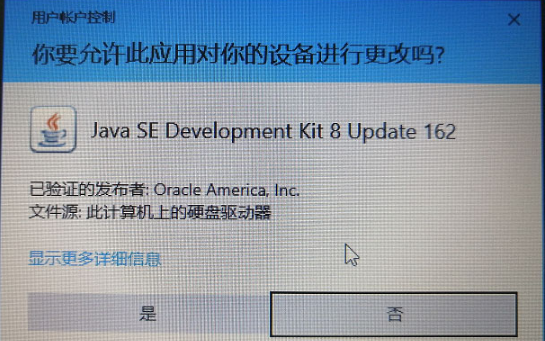
選擇“是”,然后如下圖:
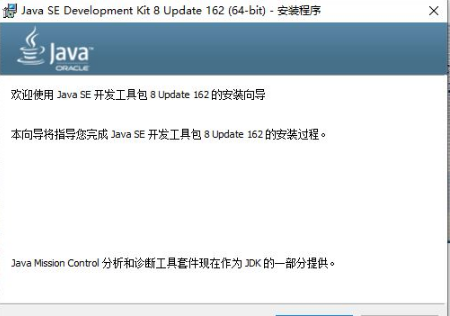
點擊下一步:
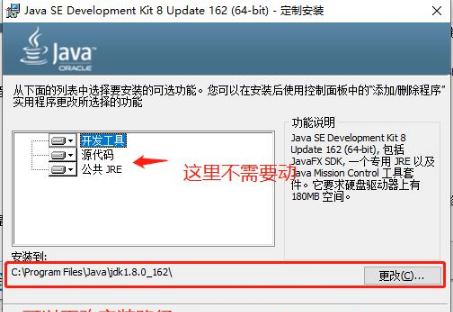
我在這里并不修改JDK的安裝路徑,所以無需改動,點擊下一步:
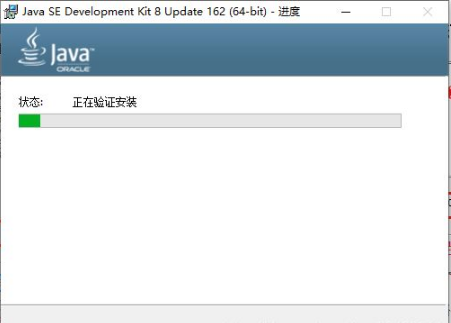
安裝過程中會彈出jre的安裝提示框,如下所示:
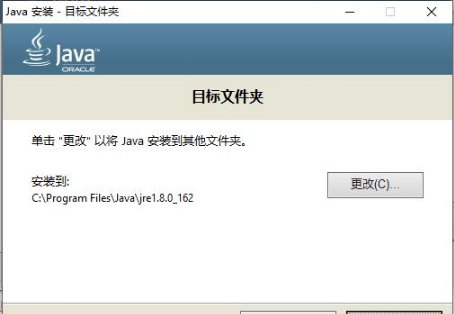
這里無需改動,點擊下一步,然后你會看到這個:
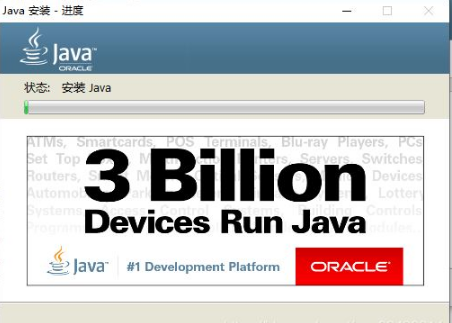
反正你也很無聊,不如講一下這個圖的含義,Java成為3億人的驅動,Java屬于ORACLE公司,這里做后臺的朋友應該比較清楚,而Java8的新特性,也使Java后面的JDK更替變得黯淡無光,所以現在開發人員中有90%的人還是選擇Java8,最新的Java14無人問津,主要是因為Java8的穩定性。其次還有一點,就是Java以后的JDK可能不會開源了,這意味著后面不管他們有什么騷操作,使用了之前Java版本的人,都將被將一軍,這時Google這個老狐貍就很狡猾,使用新語言,于是Android Studio編譯器后續的首選語言就變成了Kotlin,而不再是Java了,也算是未雨綢繆了,你看完這些應該就已經安裝完成了。
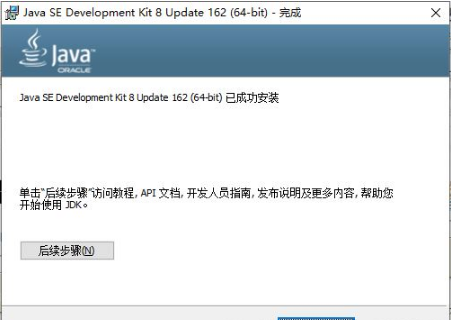
這樣就安裝完成了,點擊“關閉”,然后進行環境變量的配置。
鼠標右鍵 “此電腦” 選擇屬性,之后會出現一個彈窗,點擊 “高級系統設置”
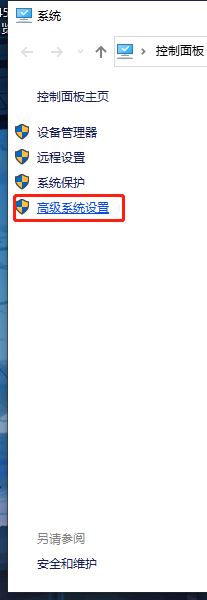
如下圖:
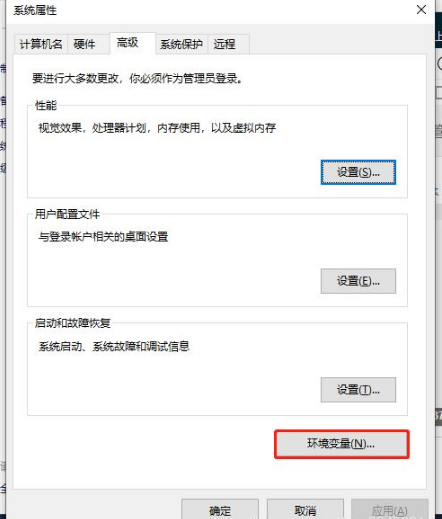
點擊 “環境變量” 然后會看到這樣的畫面:

關鍵是下面的內容,用戶變量可以不用管:
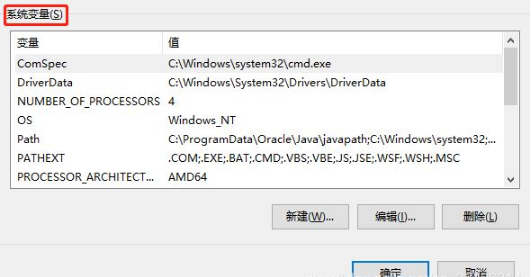
至此你已經完成了所有的準備步驟,接下來就是環境配置了:
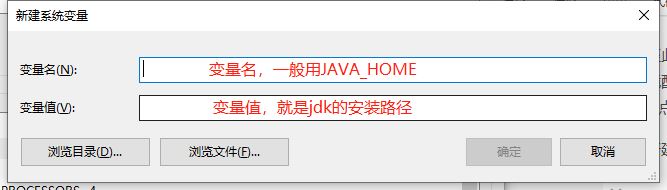
變量名:JAVA_HOME
變量值:C:\Program Files\Java\jdk1.8.0_162(JDK的安裝路徑,這里以你自己的安裝路徑為準)
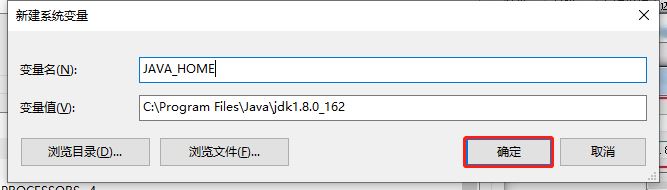
輸入完成之后點確認,第一項配置就完成了,接下來進行第二步
新建CLASSPATH變量,變量值為:
.;%JAVA_HOME%\lib;%JAVA_HOME%\lib\tools.jar(注意前面是有一個點的),配置好之后如下圖,這里是可以復制粘貼的。
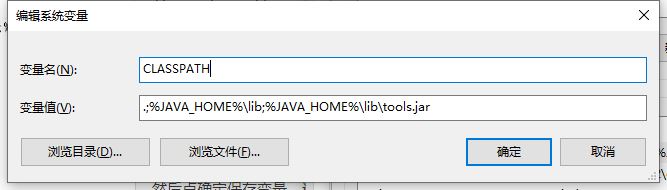
然后點確定保存變量,進入第三步
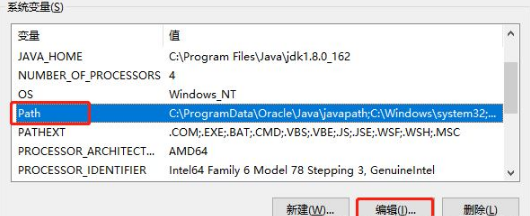
然后可以看到path里面已經有很多內容了,我們在最后面新建一個:
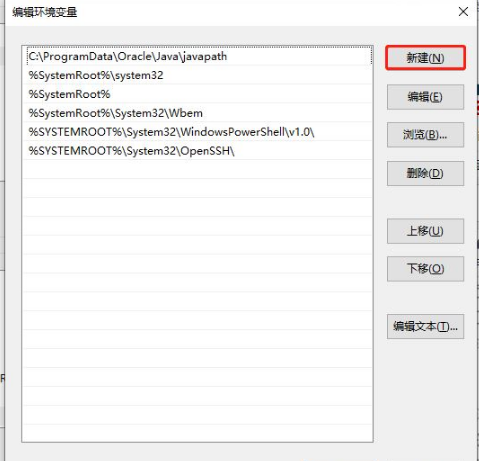
輸入 %JAVA_HOME%\bin
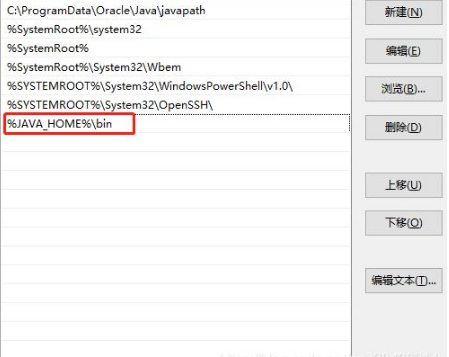
然后點確定保存,出去之后再點確定,然后再點確定,至此環境變量配置完畢,接下來就是測試環境變量配置有沒有問題了。
快捷鍵“ win + R ” ,打開運行窗口,輸入cmd,點擊確定打開命令行窗口,
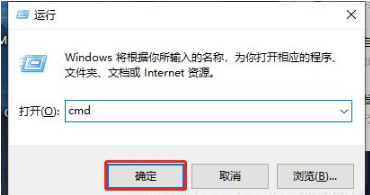
輸入 java,回車執行
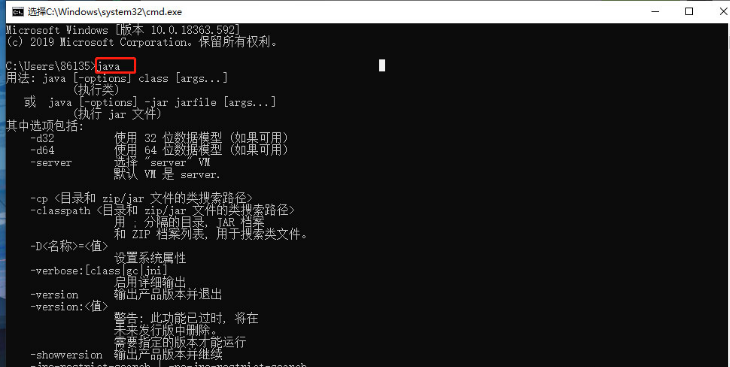
在輸入 javac,回車執行
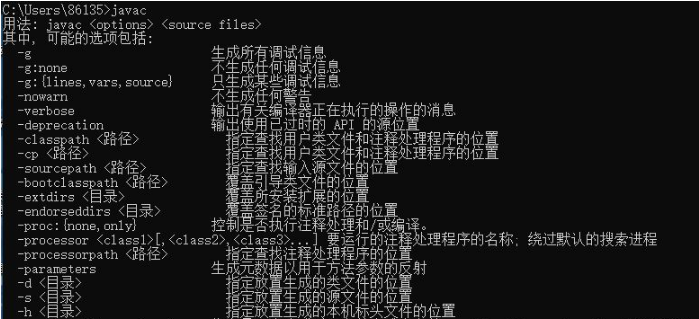
在這一步的時候比較多的人輸入javac之后會出現 不是內部或外部命令,也不是可運行的程序。 的情況,后面我也查看自己的環境變量,也一一輸入了java、javac、java -version的命令都是正常的。然后有讀者說我的系統變量中 Path 的內容少了一部分,然后我就去對比了其他人的博客內容,我的確少了一部分,但是我運行javac是正常的
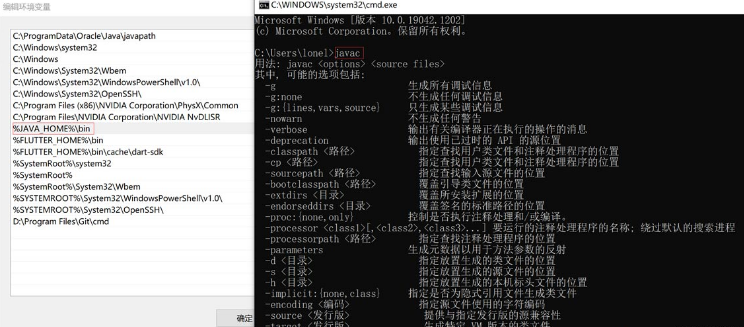
如果你配置之后發現javac不行的話,就在Path中再加入一項 %JAVA_HOME%\jre\bin

然后點擊確定。再試一下javac看行不行。
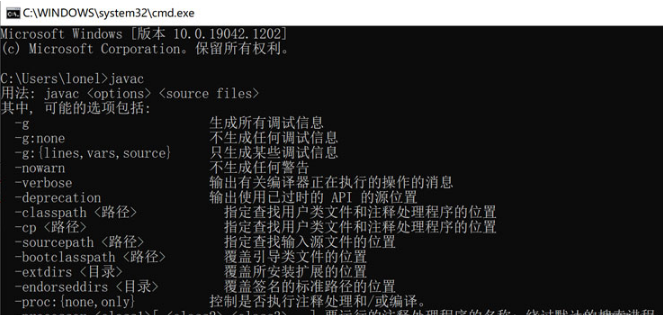
其實對我來說增加這個變量和不增加都是正常的,但是對于javac有問題的讀者就可以試試看,說不定就可以了呢?這個發現來源于一個讀者,發了一條長評論,感謝。
當然也有朋友執行了上面的操作后,輸入javac還是不行,我都驚了,不過有熱心的讀者在經歷我上述操作后找到了一個可以成功的辦法,我這里也做一下記錄,因為說不定你就可以了,那就是改動Path中的內容。首先先看我現在的Path的內容是:
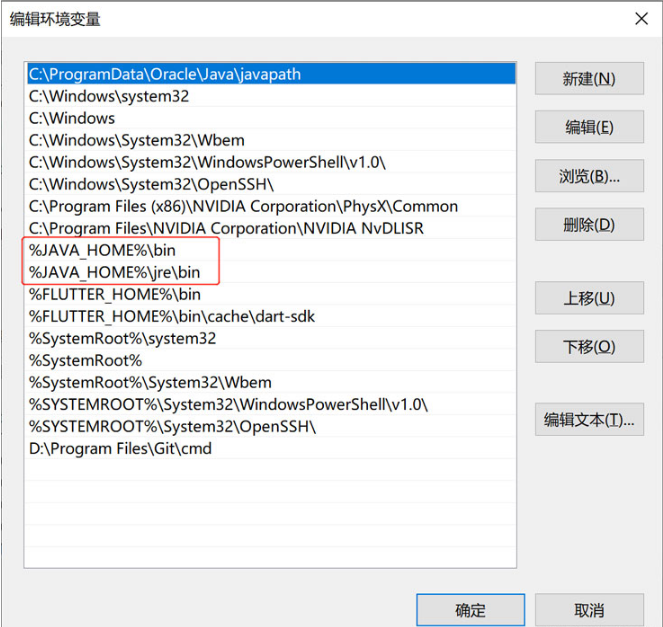
你會發現這里的有一個%JAVA_HOME%,這個值就是之前配置的JDK的安裝路徑。
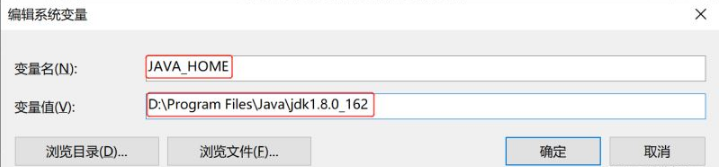
就是這個路徑,那么修改的方式就是把上面的引用路徑改成全路徑。
%JAVA_HOME%\bin
%JAVA_HOME%\jre\bin
改成,我現在是在安裝路徑是D:\Program Files\Java\jdk1.8.0_162,那么就改成下面這樣
D:\Program Files\Java\jdk1.8.0_162\bin
D:\Program Files\Java\jdk1.8.0_162\jre\bin
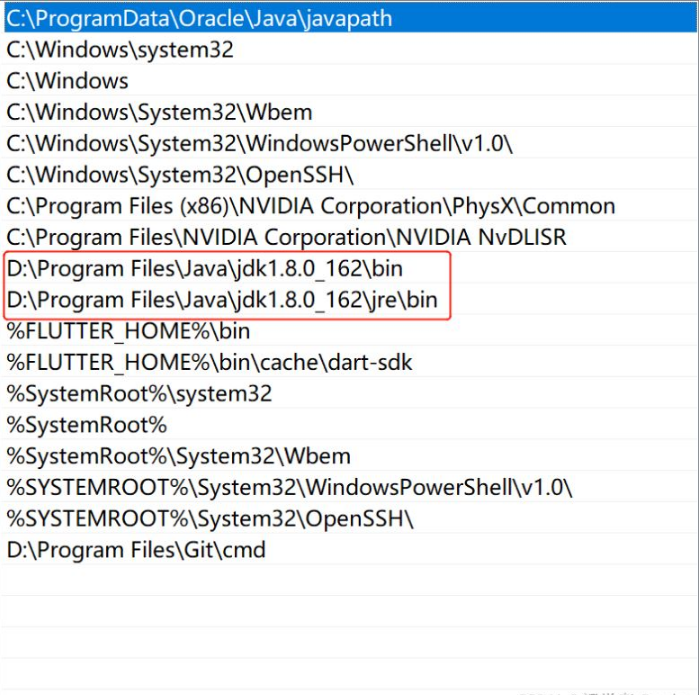
然后保存一頓確定,之后再打開cmd輸入javac試一下:
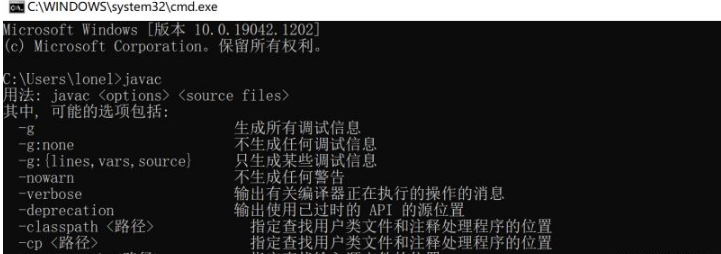
可以。這里只是做一下解決方法的記錄,如果你依然不行,不要慌,繼續去尋找,并且解決后記錄一下過程,告訴我也行,我補充到文章中。
再輸入 java -version ,回車執行,(注意,java -version 中間有空格,我看到太多粗心的少打空格而失敗了,切記、切記、切記。)

至此,環境變量就配置完畢了,如果你是win7的操作系統,那么第三步要稍作改動。
QA:有部分人安裝完JDK之后不能完整的使用命令得到相應的結果,首先檢查命令有沒有輸錯,例如中英文狀態,還有空格,如果是javac沒有反應或者提示不是內部或外部命令,則檢查一下安裝的文件是否完整,查詢安裝文件夾中是否有jdk和jre。
如果檢查了安裝文件沒有問題就重啟一下試試,可能不同的電腦環境變量生效的方式不同
感謝各位的閱讀,以上就是“Win10下jdk安裝及環境變量配置的方法是什么”的內容了,經過本文的學習后,相信大家對Win10下jdk安裝及環境變量配置的方法是什么這一問題有了更深刻的體會,具體使用情況還需要大家實踐驗證。這里是億速云,小編將為大家推送更多相關知識點的文章,歡迎關注!
免責聲明:本站發布的內容(圖片、視頻和文字)以原創、轉載和分享為主,文章觀點不代表本網站立場,如果涉及侵權請聯系站長郵箱:is@yisu.com進行舉報,并提供相關證據,一經查實,將立刻刪除涉嫌侵權內容。